SWITCHBOARD PADA MS ACCESS V2
Switchboard merupakan alat untuk membolehkan kita melayari pangkalan data. Fungsian ini menyediakan paparan (User Interface) dengan tambahan butang – butang (button) yang boleh diklik untuk membuka borang (form), laporan (report) queries dan lain – lain.
2. Satu Dialog Box akan keluar. Klik pada Yes.
3. Box seperti di bawah akan dipaparkan;
• Button New… - untuk mencipta laman switchboard yang baharu.
• Button Edit… - untuk mengubahsuai halaman kandungan switchboard.
• Button Delete – untuk menghapuskan laman switchboard
• Button Make Default – butang yang penting bagi menentukan halaman utama yang akan dipaparkan pada paparan skrin apabila fail switchboard diklik.
4. Klik pada edit untuk menukar nama pada switchboard.
6. Untuk memaparkan form, isikan command dibawah dengan arahan berkenaan form dan pilih form sedia ada yang ingin dipaparkan. Klik OK.
7. Untuk memaparkan Report, isikan command dibawah dengan arahan ‘Open Report’ dan pilih Report sedia ada yang ada di fail anda. Klik OK.
8. Untuk memaparkan Query, isikan command ‘Run Macro’dan pilih Macro yang disetkan untuk memaparkan query. (Switchboard tidak menyediakan fungsian untuk query tetapi switchboard menyediakan command untuk menjalankan Macro. Jadi kita perlu mencipta Macro yang disetkan untuk membuka query jika ingin memaparkan Query.) Klik OK.
9. Untuk menjalankan command ke laman lain. Isikan seperti di bawah. Pilih laman yang anda ingin pergi. Klik OK.
i. Buka Switchbox Manager.
ii. Klik pada New untuk menambah halaman Swithboard lain. Klik OK.
11. Untuk menambah sub laman, lakukan seperti di langkah 5 hingga 9.
13. Paparkan Switchboard dengan double click pada fail switchboard. Paparan Switchboard adalah seperti berikut.
14. Butang (button) disebelah tajuk telah disetkan arahan seperti mana yang kita setkan tadi. Klik pada item yang ingin dilihat. Contohnya, klik pada Borang Pelanggan. Switchboard akan memaparkan maklumat Borang Pelanggan seperti berikut.
16. Switchboard juga boleh diubah gayanya sama seperti form, report, query dan banyak lagi fungsian di Microsoft Access.
17. Di bawah merupakan Switchboard yang telah diubah gayanya.
LANGKAH – LANGKAH MENCIPTA FUNGSIAN SWITCHBOARD
1. Klik pada Tabs Create dan klik Switchboard Manager.2. Satu Dialog Box akan keluar. Klik pada Yes.
3. Box seperti di bawah akan dipaparkan;
• Button New… - untuk mencipta laman switchboard yang baharu.
• Button Edit… - untuk mengubahsuai halaman kandungan switchboard.
• Button Delete – untuk menghapuskan laman switchboard
• Button Make Default – butang yang penting bagi menentukan halaman utama yang akan dipaparkan pada paparan skrin apabila fail switchboard diklik.
4. Klik pada edit untuk menukar nama pada switchboard.
MENAMBAH SENARAI LAMAN PADA INDEKS SWITCHBOARD
5. Klik New untuk menambah laman di dalam switchboard. Isikan text dengan tajuk yang sesuai.6. Untuk memaparkan form, isikan command dibawah dengan arahan berkenaan form dan pilih form sedia ada yang ingin dipaparkan. Klik OK.
7. Untuk memaparkan Report, isikan command dibawah dengan arahan ‘Open Report’ dan pilih Report sedia ada yang ada di fail anda. Klik OK.
8. Untuk memaparkan Query, isikan command ‘Run Macro’dan pilih Macro yang disetkan untuk memaparkan query. (Switchboard tidak menyediakan fungsian untuk query tetapi switchboard menyediakan command untuk menjalankan Macro. Jadi kita perlu mencipta Macro yang disetkan untuk membuka query jika ingin memaparkan Query.) Klik OK.
9. Untuk menjalankan command ke laman lain. Isikan seperti di bawah. Pilih laman yang anda ingin pergi. Klik OK.
MENCIPTA LAMAN SWITCHBOARD LAIN YANG BAHARU
10. Laman Switchboard selain laman ‘Kedai Tudung’ boleh ditambah ke dalam laman tersebut dengan;i. Buka Switchbox Manager.
ii. Klik pada New untuk menambah halaman Swithboard lain. Klik OK.
11. Untuk menambah sub laman, lakukan seperti di langkah 5 hingga 9.
PAPARAN SWITCHBOARD
12. Dialogue Box switchbox akan dipaparkan seperti di bawah. Klik pada button Close > Close.13. Paparkan Switchboard dengan double click pada fail switchboard. Paparan Switchboard adalah seperti berikut.
14. Butang (button) disebelah tajuk telah disetkan arahan seperti mana yang kita setkan tadi. Klik pada item yang ingin dilihat. Contohnya, klik pada Borang Pelanggan. Switchboard akan memaparkan maklumat Borang Pelanggan seperti berikut.
GAYA PADA SWITCHBOARD
15. Untuk mengubahsuai gaya pada switchboard pergi ke Design View.16. Switchboard juga boleh diubah gayanya sama seperti form, report, query dan banyak lagi fungsian di Microsoft Access.
17. Di bawah merupakan Switchboard yang telah diubah gayanya.
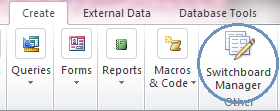















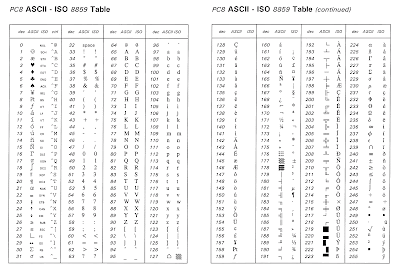
Ulasan